スキャンしたデータを本製品からメール添付で送信する
本製品の操作パネルでスキャンしたデータを、本製品からメール添付で送信できます。
スキャンしたデータを本製品からメール添付で送信する前に、次のことを確認してください。
-
本製品がLAN接続されている
本製品が正しくLAN接続されていることを確認してください。
-
リモートUIでメールサーバーの設定を行っている
-
スキャンしたデータをメール添付で送信するときの設定をリモートUIで指定している
以下の手順で、スキャンしたデータを本製品からメール添付で送信します。
-
ホーム画面から
 [スキャン]を選ぶ
[スキャン]を選ぶ保存/転送先を選択する画面が表示されます。
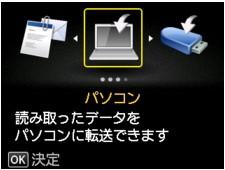
-
 [メールに添付]を選び、OKボタンを押す
[メールに添付]を選び、OKボタンを押す -
 [本体から直接メール]を選び、OKボタンを押す
[本体から直接メール]を選び、OKボタンを押す -
[送信先の選択]を選び、OKボタンを押す
-
送信先を指定する
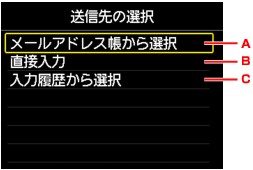
-
送信先をメールアドレス帳から選びます。OKボタンを押すとアドレス帳が表示されるので、送信先を選んでください。
-
送信先のメールアドレスを直接入力します。OKボタンを押すとメールアドレスの入力画面が表示されるので、メールアドレスを入力してください。
-
送信先を入力履歴から選びます。OKボタンを押すと入力履歴が表示されるので、送信先を選んでください。
-
-
送信の設定を行う
以下の画面が表示されます。
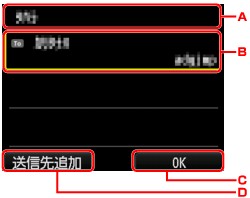
-
メールの件名を入力します。OKボタンを押すと入力画面が表示されます。
-
OKボタンを押して、以下を選びます。
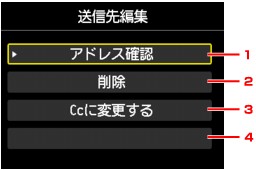
-
OKボタンを押して、メールアドレスを確認します。ファンクションボタン(右)を押すと、前の画面に戻ります。
-
OKボタンを押して[はい]を選ぶと、送信先から削除できます。
-
OKボタンを2回押すと、宛先をCc(カーボンコピー)に変更できます。
-
OKボタンを2回押すと、宛先をBcc(ブラインドカーボンコピー)に変更できます。
 参考
参考- 宛先をCcやBccからToに変更する場合は、OKボタンを押して[Toに変更する]を選び、もう一度OKボタンを押してください。
-
-
ファンクションボタン(右)を押して、送信先を決定します。
-
ファンクションボタン(左)を押して、送信先を追加します。
-
-
原稿の種類を選ぶ
- 文書
- 原稿台ガラスまたはADF(自動原稿給紙装置)にある原稿を、[読取設定]で設定した内容で、文書データとしてスキャンします。
- 写真
- 原稿台ガラスにある原稿を[読取設定]で設定した内容で、写真データとしてスキャンします。
-
必要に応じてファンクションボタン(右)を押して、各項目を設定する
 参考
参考-
スキャン待機画面でファンクションボタン(左)を押すと、現在の読取設定をカスタム設定として登録することができます。
-
-
カラーでスキャンをする場合はカラーボタンを押す
白黒でスキャンをする場合はモノクロボタンを押す 参考
参考- 原稿のセット位置が正しくないと液晶モニターにメッセージが表示されます。読取設定に合わせて、原稿台ガラスまたはADF(自動原稿給紙装置)に原稿をセットしてください。
-
読取設定の[プレビュー]で[ON]を選んでいる場合:
スキャンしたデータをメール送信する前に、プレビュー画面が表示されます。
読取設定で[プレビュー]の設定を[ON]にしている場合には、プレビュー画面が表示されます。ファンクションボタン(左)を押すと、画像を再度読み込みます。読取設定の[データ形式]で[PDF]または[高圧縮PDF]を選んでいる場合は、ファンクションボタン(右)を押すとプレビュー画像が回転します。保存を開始するときは、OKボタンを押してください。
-
ADF(自動原稿給紙装置)に原稿をセットした場合:
スキャンが開始されたあと、スキャンしたデータがメール送信されます。
-
原稿台ガラスに原稿をセットした場合:
-
読取設定の[データ形式]で[JPEG]を選んでいる場合:
スキャンが開始されたあと、スキャンしたデータがメールで送信されます。
-
読取設定の[データ形式]で[PDF]または[高圧縮PDF]を選んでいる場合:
スキャン終了後にスキャン続行の確認画面が表示されます。

続けてスキャンを行う場合は、次の原稿を原稿台ガラスにセットしてスキャンを開始してください。
スキャンを終了する場合は、ファンクションボタン(左)を押してください。スキャンしたデータがひとつのPDFとしてメールで送信されます。
スキャン終了後、原稿台ガラスまたは原稿排紙口から原稿を取り出してください。
-
送信履歴を確認する
[本体から直接メール]の[送信履歴の確認]を選んでOKボタンを押すと、以下の項目が表示されます。
-
送信履歴の表示
本製品から送信したメールの履歴(最大100件)を表示します。項目を選んでOKボタンを押すと、詳細が表示されます。
-
送信履歴の印刷
本製品から送信したメールの履歴を印刷します。[はい]を選んでOKボタンを押すと、印刷が開始されます。

